こんにちは、かにざです。
- タイピングの練習をしているけどスコアがなかなか上がらない……
- とりあえず間に合わせで買った、安いキーボードが使いにくい……
- ノートパソコンのキーボードだと打ちにくい……
と、悩んでいませんか?
そんな方は、ぜひキーボードを買い替えてみてください。
実はタイピングの効率は、キーボード次第で全く違ってきます。
いいキーボードでタイピングすると、打ち心地の違いに驚きますよ!
安くて打ちにくいキーボードでのタイピングは本当にストレス!
それに、ノートパソコンのキーボードでタイピングすると姿勢が悪くなってしまいます。
- でも、キーボードなんて、どれも同じじゃないの?
- お店に行っても種類が多すぎて、どう選んだらいいか分からない!
- そんなに高いのは買えない!
と思いますよね。

私もそうでした
実は私も、2,000円ぐらいの安いキーボードを使用していました。
しかしあまりにも打ちにくい!キーボードを買い替えよう!
でも、どう選んだらいいかわからない!種類多すぎ!
途方に暮れた私は、
家電量販店に行き、店内のキーボードをすべて試し打ちしてきました!
その結果、メカニカルキーボード、ロジクールK835を購入することにしました。
キーボードを買い替えることにより、e-typingスコアが94pt→252ptにアップ!
そしてタッチタイピングを習得することができました。
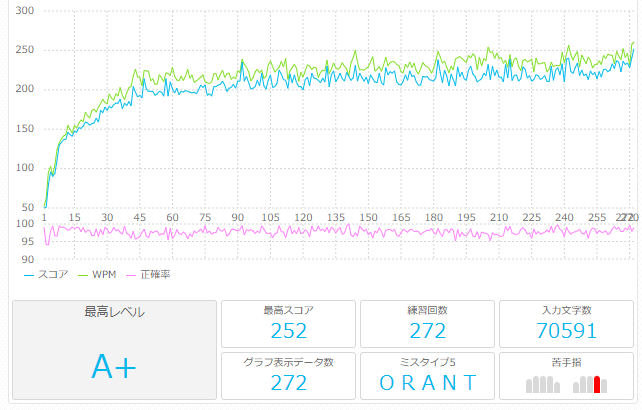
そこで私が実際店舗に行き、キーボードを比較検証した結果を以下にまとめてみました!
キーボードを選ぶ際の参考になれば幸いです。
何を優先させるかは人によります。
ご自分のライフスタイルに照らし合わせて選んでみてくださいね。
- キーボードの種類が多すぎて自分に合うものが分からない人
- 1万円以上は高すぎて買えない、コストを抑えたい人
- ゲーミングキーボードとかは、ゲームしないから関係ない人
1.タイピングをするならキーボードは外付けがおすすめ

ノートパソコンのキーボードでタイピングをしている方は、外付けキーボードの導入をおすすめします。
なぜなら、姿勢が悪くなってしまうからです。
肩こり、腰痛になってしまうと作業効率も落ちてしまいますし、健康にも悪いですよね。
あと、ノートパソコンが壊れやすくなってしまいます。
外付けキーボードだと10年は使えるものもありますので、検討してみましょう。
2.キーボードは4種類あるので自分に合うものを選ぼう
キーボード大きく分けて4種類あります。
順番に解説します。
メンブレン

だいたいのオフィスにあるキーボードです。
- 安さ★★★★★
- 耐久性★
- 打ちやすさ★
- 静音性★★★
私は以前メンブレンを使用していました。
- タイピングの際、キーが引っかかる感覚があり打ちにくい
- 本体が軽いので、タイピングするとキーボードが動いてしまう
- 長時間タイピングすると疲れる
- 打った感覚は「ガチャガチャ」
- 見た目がださい
価格は安いものだと1,000円~3,000円ぐらいで買えます。

あまりタイピングしない人はこれで十分でしょう
パンタグラフ

ノートパソコンのキーボードと同じものだと思うと、イメージしやすいです。
- 安さ★★★★
- 耐久性★
- 打ちやすさ★★★★
- 静音性★★★★
パンタグラフは、構造上壊れやすいので注意しましょう。
- キーストローク(押す深さ)が浅いので、軽い力で打てる
- その分タイプミスしやすい気がする
- 打った感覚は「ペチペチ」
- 見た目がかわいいものが多い
価格帯は3,000円から5,000円ほどです。

薄くて軽いので、カフェで作業したい人におすすめです
メカニカル

スイッチがキーごとに独立しているので、耐久性が高いです。
- 安さ★★
- 耐久性★★★★★
- 打ちやすさ★★★★★
- 静音性★
いろんな軸があるので好みで選びましょう。
- 赤軸:なめらかで軽い打ち心地
- 青軸:しっかりした打ち心地とカチカチ音が楽しめる
軸について詳しく知りたい方は、こちらのサイトを見てください。

- タイピングが心地よく楽しい
- 青軸は音がうるさい(人を選ぶ音)
- 打った感覚は「カチカチ」
- 見た目がかっこいいものが多い
構造が複雑で重量がそれなりにあるので、持ち運びはしない方がいいと思います。
静音性はないのでオフィス向きではありませんね。
ゲーミングキーボードだと光るものもあるようです。

価格帯は10,000円~20,000円のものが多いです。

家で引きこもって作業する人向きですね
静電容量無接点
REALFORCEが有名です。
- 安さ★
- 耐久性★★★★★
- 打ちやすさ★★★★★
- 静音性★★★★★
30,000円ぐらいします。完全にプロ向きです。

とにかく高い!手が出ない!(泣)
- 軽い力で打てるので疲れない
- 打った感覚は「ない」
- 見た目は高級感がある
買える人はこれでいいと思います(笑)
3.キーボードは有線か無線か

キーボードには有線タイプと無線タイプがあります。
無線タイプの特徴としては、
- 有線タイプより価格は高め
- ワイヤレスなので机がスッキリする
- 持ち運びができる
- 電池交換、充電の必要が生じる
- 種類によっては遅延があるかもしれない
になります。
作業中に電池切れ、充電切れにならない注意が必要ですね。
- 持ち運びをしたい方
- 価格より配線をスッキリさせることに重きを置いている方
は、無線がおすすめです。
自分の使用している機器が通信規格に対応しているかは必ず確認しておきましょう。
4.テンキーありかなしか

テンキーがないと、机が広く使えます。
必要になったらテンキーのみで購入する手もありますね。
経理、設計などの職種で数字を打つことが多い方は、テンキーありがいいでしょう。
5.コスパ最強のメカニカルキーボード、ロジクールK835がおすすめ!
1万円以下でメカニカルキーボードが買える
静電容量無接点は高くて買えない……
メカニカルキーボードでお手頃なものはないだろうか?
しかし普通のメカニカルキーボードは、価格が15,000円以上します。

予算が……(泣)
そこで店内を探し、ようやく見つけました!
7,650円のメカニカルキーボード!
その名もロジクールK835!
(2023年3月時点のビッグカメラ価格)

ちなみに公式サイトでは8,250円でした。

テンキーレス、有線タイプのみ、のため価格が抑えられています。
打ち心地も最高!軽い力で打てるので疲れません。
(注)有線タイプはWindows専用です
赤軸と青軸から選べる
赤軸タイプと青軸タイプの2種類から選べるようです。
青軸はカチカチ音とタイピング感を楽しみたい人向けですね。
店頭で試し、私は赤軸を選びました。青軸は音がカチカチうるさいです……
軽い力で打てるのでストレスがない

キーの反応がいいのでストレスがありません。
軽やかで心地いいタイピングが楽しめます。
長時間タイピングをしても疲れません。
頑丈なアルミボディによる安定感
適度な重量感があります。(650g)
多少強くタイピングしても、びくともしない安定感!
本体がグラグラ動かないので、快適にタイピングできます。
マウスや手を、うっかりぶつけてもズレません。
その分重量があるので、持ち運びには向きませんね。
スタイリッシュなデザイン

アルミボディなので、安っぽさがないです。
見た目がかっこいいと、キーボードを触るのが楽しくなりますよ!
楽しいとタイピングの練習回数が増えるので、スキルも自然と上がっていきますね。
テンキーレス、有線のみだから低コスト

私は主に文章を打つので、テンキーレスにしました。
以前はテンキーありを使用していましたが、今のところ支障はありません。
机の作業スペースが増えたので快適です。(幅:355mm)
あと、私は引きこもりなので、外にキーボードを持ち運ぶ事はしません。
ですので、有線にしました。
無線は、設定やら充電が面倒なんですよね……

あと、遅延がとにかく嫌!
マウスは絶対無線がいいけどキーボードは有線でいいです。
光らない
メカニカルキーボードですが、ゲーミングキーボードではありません。
ですので、光りません。

むしろ光らないでください。気が散ります
Macユーザーで無線タイプがいい方はこちら
無線タイプもありますが1万円ほどになります。macOSの方はこちら

まとめ
いいキーボードが欲しいけど、1万円以上のものは高くて買えない人は、ロジクールK835を試してみましょう。
私はキーボードを替えてから、タイピングが楽しくなりました!
キーボードによってこんなに打ちやすさが違うのか、と驚いております。
この記事もロジクールK835を使用して執筆しました。

仕事の道具は、やはりいいものを使いたいですね!
タイピングの速度が上がれば仕事の効率も上がり、収入アップにも繋がります。
ITスキルがアップすれば可能性が広がりますよ!
以上、かにざでした!



コメント